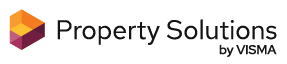Denne guiden beskriver de nødvendige stegene for å godkjenne integrasjonen mellom Fenistra.net og Visma.net ERP (Financials), samt kravene til fakturautsending.
Guide for Autentisering og Oppsett: Fenistra og Visma.net ERP
Introduksjon og Krav
For å godkjenne integrasjon mellom Fenistra og Visma.net ERP må du gjennomføre en stegvis autentiseringsprosess.
Krav til Fakturautsending: I tillegg til godkjenning av integrasjonen, krever vi at kunden har en meldingsutsender (for eksempel AutoInvoice) for at fakturaene som produseres i vårt system skal kunne sendes ut.
- Klargjøring av Visma-net konto
- Godkjenning av integrasjonen
- Levering av Tenant-ID
- Oppsett mot meldingsutsender
Del 1: Klargjøring av Visma.net ERP-konto (Kunden)
Dette steget gjør Visma.net ERP-kontoen din klar for å motta e-post med invitasjonskode.
-
Logg inn i Visma.net Admin på følgende adresse:
https://adm.visma.net/admin/. -
Gå til "Brukere og roller".
-
Søk opp din bruker.
-
Sjekk at du har rollen "Integration Administrator".

-
Gå til "Firma".
-
Trykk på firmaet som skal ha integrasjon til Fenistra.
-
Sett innstillingene til "På" for både "Authentication settings" og "App Store".

-
Send e-post til
support.fenistra@visma.comog si: "Jeg kan motta invitasjonskode". -
Motta invitasjonskode på e-post fra Visma Property Solutions.
Del 2: Godkjenning av Integrasjonen (Kunden)
Dette steget bruker invitasjonskoden for å godkjenne integrasjonen mellom Fenistra og Visma.net Financials.
-
Gå til Visma App Store:
https://apps.visma.com/myapps/. -
Trykk på "Bruk invitasjonskode".

-
Skriv inn invitasjonskoden du fikk på e-post fra support.fenistra@visma.com

-
Gi alle rettigheter (creating, reading, updating items) til Visma.net ERP Service API.

-
Trykk på "Integrer".
-
Trykk på "Aksepter" for å tillate Fenistra Visma.Net Integration å bruke organisasjonsdataene.

Del 3: Levering av Tenant-ID (Kunden/Fenistra)
Etter at integrasjonen er godkjent, må Tenant-ID leveres til Fenistra og legges inn i profilen.
-
Finn deres Tenant-ID ved å åpne nedtrekksmenyen øverst til høyre i Visma App Store.

-
Kopier tenant-ID-en.
-
Logg inn i Fenistra.net.
-
Gå til "Bilagsoverføring" -> Innstillinger.
-
Legg tenant-ID-en inn i profilen for Visma.net-integrasjonen.

Del 4: Oppsett mot Meldingsutsender
-
Lenke til informasjon om meldingsutsender: (Sett inn lenke her)